Како вратити картице и сачувати групе картица у Гоогле Цхроме-у
Мисцелланеа / / February 10, 2022
Обично када се Гоогле Цхроме сруши, он вам даје опцију враћања картица када поново отворите Цхроме претраживач. Међутим, могу постојати и друге прилике када треба да вратите картице или сачувате а група отворених картица тако да сав ваш рад буде доступан када следећи пут отворите Цхроме.
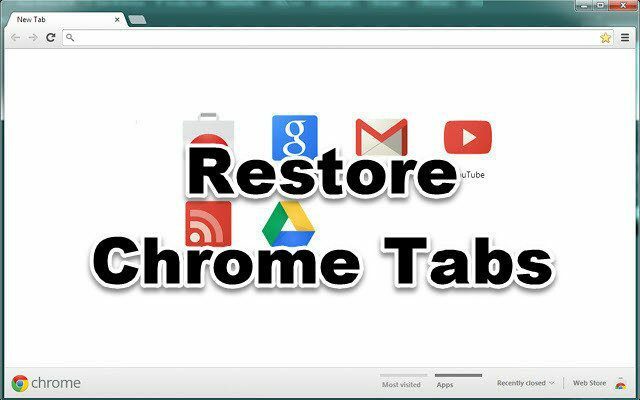
Овај чланак говори о следећа два начина за враћање затворених картица и чување група картица у Цхроме претраживачу.
- Уграђена опција Гоогле Цхроме-а за поновно отварање страница које су последње отворене.
- Екстензија менаџера сесија.
Коришћење опција Гоогле Цхроме-а
Гоогле Цхроме долази са много практичних функција. Поновно отварање последњих отворених страница је један од њих. Ево како да подесите ту опцију у подешавањима Цхроме-а.
Кликните на Алати мени  испод менија са три тачке у горњем десном углу Цхроме претраживача.
испод менија са три тачке у горњем десном углу Цхроме претраживача.
Кликните на Опције.
Под Басиц картицу, изаберите Поново отворите странице које су биле последње отворене. Кликните Близу дугме.
Следећи пут када поново покренете претраживач, приметићете да ће се све последње отворене картице поново отворити.
Цоол Тип: Много пута отварате цхроме претраживачЕкстензија Гоогле Цхроме менаџера сесија
Ово проширење пружа моћан начин да сачувате све ваше сесије прегледања и поново их отворите кад год вам затреба. Ово је посебно корисно за оне који истражују са много отворених картица у различитим прозорима претраживача. Може им помоћи да одвојено сачувају групе картица под различитим именима.
То је много брже и боље решење за обележавање тих страница осим ако су вам трајно потребни.
Менаџер сесија је једноставан за коришћење. Једном инсталиран, приказује малу икону на траци проширења Цхроме-а. Ако кликнете на њега, појавиће се мали оквир за сесију у којем се од вас тражи да сачувате тренутну сесију. Дајте назив сесији и притисните дугме за чување. То је то. Једноставно и лако!
Сада можете затворити све картице и вратити се свом послу. Ако желите још једном да отворите све своје сачуване картице, само кликните на икону сесије и отворите потребну сесију.
Приметићете да свака сесија приказује број тренутних картица, број прозори претраживача, и датум креирања за претходне сесије претраживања.
Зашто би ти то требало?
- Ако истражујете о различитим темама и има много отворених картица, можете креирати сесије и поново посетити недавне картице кад год вам затребају.
- Можете креирати сесије претраживача за најважније сајтове које свакодневно проверавате.
Други начини
Ако горња два метода не функционишу добро, увек можете да посетите свој Цхроме Историја прегледања притиском на Цтрл+Х и отворите одређену страницу коју желите да вратите.
Не морате да отварате нову картицу да бисте посетили историју прегледања. Цхроме картица за историју ће се аутоматски отворити у траци за адресу.
Погледајте Додатак за Цхроме менаџер сесија.Последњи пут ажурирано 2. фебруара 2022
Горњи чланак може садржати партнерске везе које помажу у подршци Гуидинг Тецх. Међутим, то не утиче на наш уреднички интегритет. Садржај остаје непристрасан и аутентичан.


